Yılda 200 milyon kullanıcıya yardımcı olan zaman kazandıran yazılım ve donanım uzmanlığı. Teknoloji yaşamınızı yükseltmek için nasıl yapılır tavsiyeleri, haberler ve ipuçlarıyla size rehberlik ediyor.
Adobe Acrobat
PDF dosyaları oluşturma, dönüştürme, düzenleme ve gönderme konusunda Adobe Acrobat'ın gücüyle hiçbir şey boy ölçüşemez.

doPDF, VCE dahil olmak üzere çeşitli dosya türlerini PDF'ye dönüştürmek için harika bir araçtır. DoPDF'yi bilgisayarınıza yüklediğinizde, sanal bir yazıcı görevi görür ve bunu aşağıdakiler için kullanabilirsiniz: PDF dosyalarını yazdırma.
Bilgisayarınıza kurduğunuzda, Yazıcılar ve Fakslar listenizin yanı sıra Tüm Programlar listenizde görünecektir.
VCE dosyalarını doPDF kullanarak PDF'ye dönüştürmek için aslında bir araca daha ihtiyacınız olacak. VCE Tasarımcısı. Bu temelde VCE dosyalarını görüntülemenize ve yazdırmanıza izin veren bir VCE oynatıcısıdır.
Yani hem doPDF'yi hem de VCE Designer'ı bilgisayarınıza kurduktan sonra VCE Designer ile dönüştürmek istediğiniz VCE dosyasını açın, Dosya'ya gidin > Yazdırın, doPDF sanal yazıcısını seçin, ekrandaki diğer talimatları izleyin ve VCE dosyanızın içinde PDF'ye dönüştürülmesini sağlayın. saniye.
Hem doPDF hem de VCE Designer ücretsiz olarak mevcuttur ve bunları şu bağlantılardan indirebilirsiniz:
⇒doPDF'yi edinin
⇒VCE Designer'ı edinin
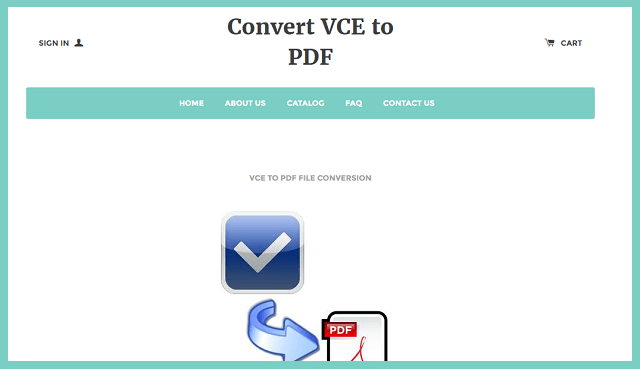
Bu, VCE dosyalarını PDF dosyalarına dönüştürmek için en iyi çevrimiçi dönüştürücülerden biridir. Ancak, her bir dönüşüm 3,99 ABD doları olarak ücretlendirildiği için ücretsiz hizmetler sunmaz.
Bu nedenle, VCE dosyalarınızın dönüştürülmesi için ödeme yapmaktan çekinmiyorsanız, kesinlikle bu aracı kullanmayı düşünmelisiniz.
Olası hataları keşfetmek için bir Sistem Taraması çalıştırın

Restoro'yu indirin
PC Onarım Aracı

Tıklayın Taramayı Başlat Windows sorunlarını bulmak için.

Tıklayın Hepsini tamir et Patentli Teknolojilerle ilgili sorunları çözmek için.
Güvenlik sorunlarına ve yavaşlamalara neden olan hataları bulmak için Restoro Repair Tool ile bir PC Taraması çalıştırın. Tarama tamamlandıktan sonra onarım işlemi, hasarlı dosyaları yeni Windows dosyaları ve bileşenleriyle değiştirir.
Tek yapmanız gereken web sitelerini ziyaret etmek, VCE dosyanızı yüklemek, hizmeti satın almak ve e. Ödemeyi tamamlar tamamlamaz, e-posta adresinize yeni dönüştürülmüş bir PDF dosyası gönderilecektir.
Site genellikle 2. dönüşümü ücretsiz almak ve daha fazlası gibi sınırlı süreli fırsatlar sunar. Daha fazla ücret alan başka ücretli hizmetler olduğu göz önüne alındığında, bu aslında mevcut en iyi seçenektir.
Ancak dosyalarınızı dönüştürmek için ödeme yapmak istemiyorsanız, bu listedeki diğer araçları kontrol ettiğinizden emin olun.
⇒VCE'yi PDF'ye Dönüştür
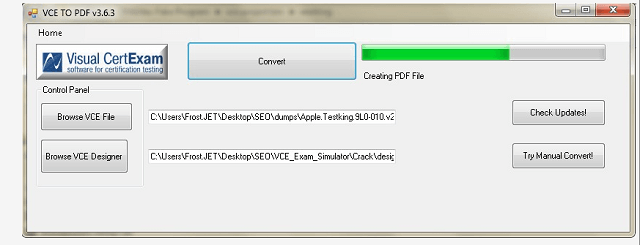
VCE to PDF, VCE dosyalarınızı PDF'ye dönüştürmenin belki de en hızlı yoludur. Çok az yer kaplayan ücretsiz bir yazılımdır. sabit disk, bu yüzden tek yapmanız gereken onu yüklemek ve dönüştürmeye başlamak.
Araç olabildiğince basit, sadece VCE dosyasına göz atın ve hemen dönüştürün. VCE to PDF ayrıca bilgisayarınıza VCE Designer'ın yüklenmesini gerektirir, bu yüzden bunu aklınızda bulundurun.
VCE'yi PDF'ye aynı adı taşıyan çevrimiçi bir araçla karıştırmayın. Çevrimiçi araç aynı zamanda iyi bir dönüştürücü olabilir, ancak sınırlı sayıda VCE dosyasını ücretsiz olarak dönüştürmenize olanak tanır.
⇒VCE'yi PDF'ye alın
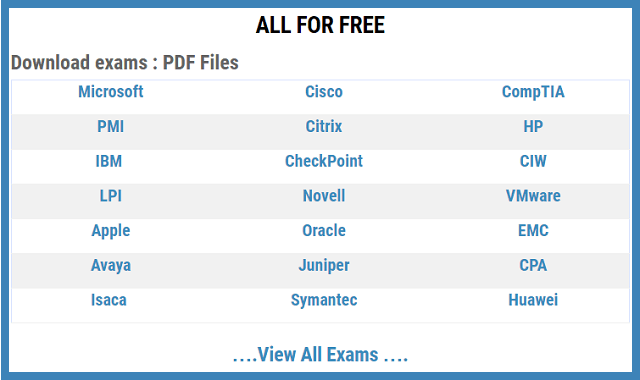
VCEPlus, VCE dosyalarını ücretsiz olarak PDF'ye dönüştüren web tabanlı bir araçtır. için en iyi çevrimiçi araçlardan biridir. dosyaları dönüştürmek çünkü sınırsız sayıda dosyayı ücretsiz olarak dönüştürmenize izin verir.
Ancak, dönüştürme işleminin tamamlanması 12-24 saat sürdüğü için VCEPlus anında bir araç değildir.
VCEPlus'ı kullanmak biraz karmaşık olabilir ve bu listedeki diğer araçları kullanmaktan daha fazla çaba gerektirir.
Bir VCE dosyasını VCEPlus ile dönüştürebilmek için o dosyayı herhangi bir bulut hizmetine yüklemeniz gerekir (OneDrive, Google Drive, Dropbox, vb.), bu dosyanın bağlantısını VCEPlus'a gönderin ve arkasındaki kişiler, bittiğinde size PDF dosyasını e-postayla gönderecektir.
Dolayısıyla, VCE dosyalarınızın hemen dönüştürülmesine ihtiyacınız yoksa VCEPlus'a bir şans verebilirsiniz.
⇒VCEPlus'ı edinin
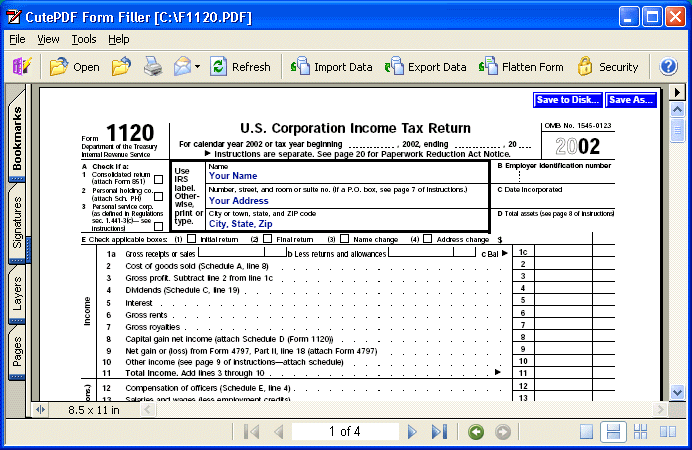
CutePDF, tıpkı doPDF'nin yaptığı gibi sanal bir PDF yazıcısı görevi görür. Sadece indirmeniz, bilgisayarınıza kurmanız yeterlidir ve diğer yazıcılarla birlikte görünecektir.
CutePDF ayrıca VCE Designer gerektirir ve yazdırma prosedürü doPDF ile aynıdır.
Sadece dönüştürmek istediğiniz VCE dosyasını VCE Designer ile açın, Yazdır'a gidin, CutePDF'yi seçin ve dosya dönüştürülecektir.
⇒CutePDF'yi edinin
Windows için en iyi VCE'den PDF'ye dönüştürücüler listemiz bu kadar.
Bu seçimler hakkında ne düşünüyorsunuz? Listeye eklemek istediğiniz herhangi bir VCE'den PDF'ye dönüştürme aracı var mı? Aşağıdaki yorumlarda bize bildirin.
© Telif Hakkı Windows Raporu 2021. Microsoft ile ilişkili değil


